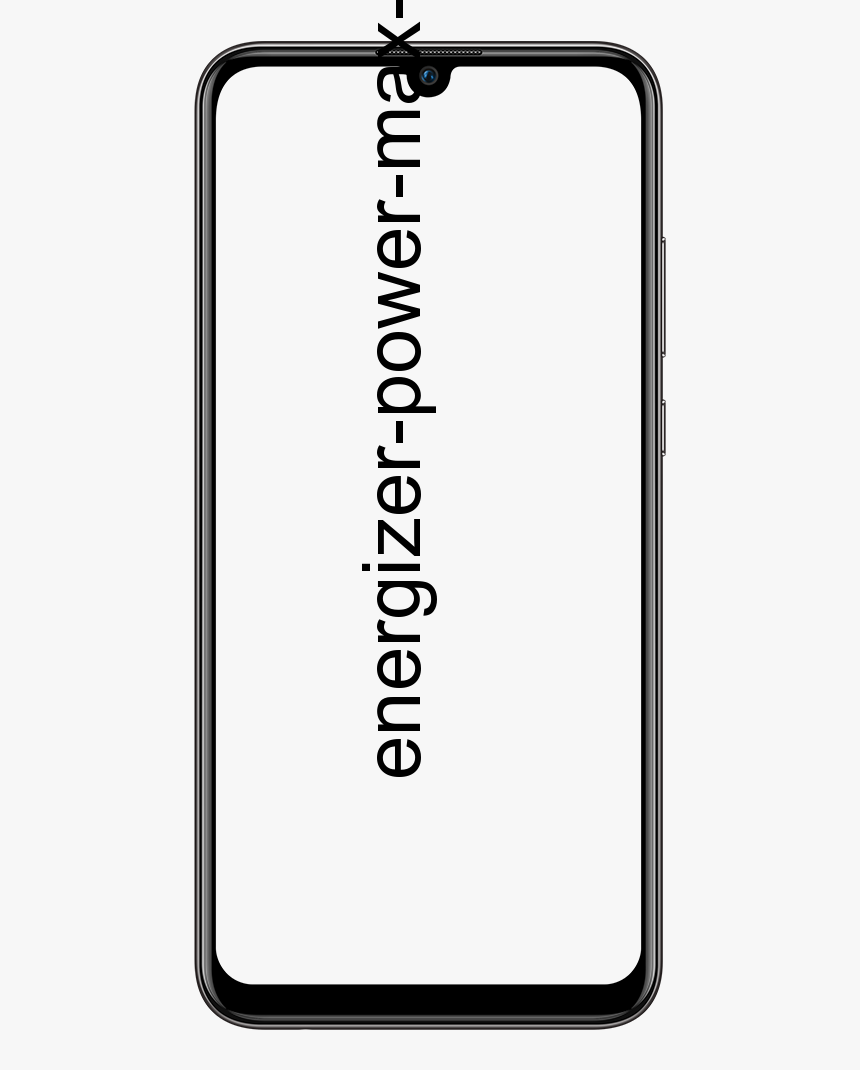Cara Memperbaiki masalah masa pakai baterai Samsung Galaxy S10
Jika Anda ingin baterai Galaxy S10 Anda bertahan lebih lama, Anda dapat melakukan beberapa penyesuaian sederhana. Anda tidak perlu mengisi daya ponsel Anda setiap beberapa jam. Di sini, kami akan menunjukkan kepada Anda cara mengatasi masalah masa pakai baterai Samsung Galaxy S10.
Cara Mengatasi masalah masa pakai baterai Samsung Galaxy S10
Verifikasi penggunaan baterai
Ketika masa pakai baterai Samsung Galaxy S10 Anda habis lebih cepat dari biasanya, Anda dapat memverifikasi penggunaan baterai terlebih dahulu. Di sini, Anda dapat memeriksa aplikasi mana yang mengonsumsi terlalu banyak daya. Tutup atau hapus instalan aplikasi yang berperilaku buruk. Untuk memeriksa penggunaan baterai, buka Pengaturan> Merawat perangkat> Baterai.
Lihat Juga: Cara Memperbaiki masalah overheating Samsung Galaxy S10
gmod tidak cukup memori
Tutup aplikasi latar belakang
Aplikasi yang telah Anda buka akan terus berjalan di latar belakang, meskipun Anda tidak menggunakannya. Jika Anda menyimpan aplikasi di latar belakang, Anda akan terus memperbarui konten. Saat Anda ingin menggunakan aplikasi, itu akan terbuka lebih cepat karena Anda tidak perlu memuat ulang konten dari awal. Ini efisien, tetapi Anda dapat menguras ponsel Anda.
Mulai ulang perangkat Anda
Cara ini efektif untuk menyelesaikan masalah umum, termasuk masalah yang berkaitan dengan baterai. Untuk me-restart telepon, cukup tekan dan tahan tombol power dan pilih Restart.
peluncur hemat baterai untuk android
Matikan fungsi Sentuh untuk bangun
Banyak pengguna Samsung Galaxy S10 yang mengeluh (melalui forum komunitas Samsung di AS) tentang ponsel mereka yang tidak sengaja bermain di saku dan menyebabkan baterai cepat habis. Salah satu dari mereka melaporkan bahwa Galaxy S10-nya bahkan mulai merekam. Jika Anda memiliki masalah yang sama, matikan fungsi Ketuk T0 Bangun.
Pembaruan perangkat lunak
Pembaruan perangkat lunak mungkin merupakan solusi potensial untuk menyelesaikan masalah baterai Samsung Galaxy S10. Pembaruan biasanya dilengkapi dengan tambalan keamanan dan perbaikan bug yang juga dapat meningkatkan masa pakai baterai. Periksa apakah ada pembaruan perangkat lunak untuk perangkat Anda. Buka Pengaturan> Pembaruan perangkat lunak> Unduh dan instal.
Mode hemat daya
Jika Anda berada dalam situasi di mana Anda tidak dapat mengisi daya ponsel dan tingkat baterai rendah, Anda dapat mengaktifkan mode hemat daya. Buka Pengaturan> Perawatan perangkat> Baterai.
memulai output gagal
Boot telepon dalam mode aman
Jika masalah muncul setelah menginstal aplikasi tertentu, coba mulai telepon Anda dalam Safe Mode. Metode ini memungkinkan Anda untuk memulai perangkat dengan menonaktifkan aplikasi pihak ketiga. Dalam Safe Mode, periksa perilaku baterai ponsel Anda. Jika masa pakai baterai normal, itu berarti salah satu aplikasi yang menyebabkan masalah. Anda dapat menghapus aplikasi satu per satu, dimulai dari aplikasi yang baru saja Anda instal, atau Anda dapat mengembalikan ke setelan pabrik. Ini adalah langkah-langkah untuk memulai telepon dalam Safe Mode:
- Matikan Galaxy S10 Anda
- Tekan dan tahan tombol Daya hingga Anda melihat pesan Matikan di layar
- Tekan dan tahan tombol Matikan hingga pesan Safe Mode muncul, lalu sentuh untuk mengonfirmasi.
- Biarkan prosesnya selesai
- Saat proses selesai, Anda akan melihat Safe Mode di kiri bawah layar beranda
Baca selengkapnya: Bagaimana mengatasi masalah GPS Samsung Galaxy S10
Reset data pabrik
Jika semua cara diatas sudah anda lakukan namun masih belum bisa menyelesaikan masalah baterai pada Samsung Galaxy S10, mungkin akan berguna untuk mengembalikan data pabrik. Untuk melakukan metode ini, buka Pengaturan> Administrasi Umum> Atur Ulang> Atur Ulang Data Pabrik. Kemudian, sentuh Setel ulang, masukkan sandi Anda dan sentuh Hapus semua.